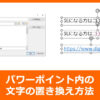パワーポイントで既存のクリップアートなどのイラストの色を変更する方法

パワーポイントで既存のクリップアートなどのイラストの色を変更する方法です。
クリップアートなどの既存の画像は拡大縮小以外の変更はできないと思われがちですが、WMF形式などで元画像がベクター形式であれば分解して編集することが可能です。
色の変更方法その1
1.グループ化を解除
(1)クリップアートの上で右クリックをしてメニューを表示させ、2グループ化を選択し、3グループ解除を選択します。
ちなみにグループ解除が選択できないオブジェクトは、JPEGなどの分解できない画像です。「色の変更方法その2」をご参照ください。
2.描画オブジェクトに変換
ポップアップでメッセージが表示されますので「はい」を選択します。
※この作業でオブジェクトのパーツが選択できない場合は、もう一度画像を選択してグループ化解除を行って下さい。

3.着色作業
オブジェクトを選択して自由に色を付けて下さい。複数の登場人物を作成したい場合、髪や服の色を変更すれば即席で人物ABCDEと作成できます。
4.グループ化
最後にバラバラになった図形を一つの画像に戻します。
(1)全てのオブジェクトを選択した状態で右クリックでメニューを表示させ、2グループ化を選択、3もう一度グループ化を選択します。
色の変更方法その2
1.パワーポイント所の画像を選択してコピーします。
2.ペイントを起動して、ペースト(貼り付け)を行います。
3.ペイントの操作
(1)任意の色を選択し、2バケツのアイコンを選択、3任意の場所に色を流します。
着色後は、図形を選択してコピーし、パワーポイント側でペーストすれば完了です。かなり雑なやり方なので仕上がりは保障できません。
また元画像が必要であれば予めコピーして保存しておきましょう。

 でじけろお
でじけろお